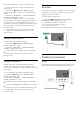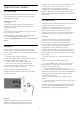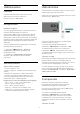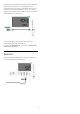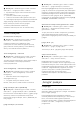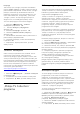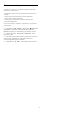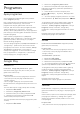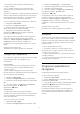operation manual
Table Of Contents
- Turinys
- 1 Pradžios ekranas
- 2 Nustatymas
- 3 Nuotolinis valdymas
- 4 Įjungimas ir išjungimas
- 5 Kanalai
- 6 Kanalų diegimas
- 7 Įrenginių prijungimas
- 8 „Android TV“ prijungimas
- 9 Programos
- 10 Internetas
- 11 Spartusis meniu
- 12 Įrenginio piktograma
- 13 Tinklai
- 14 Nustatymai
- 15 Vaizdo įrašai, nuotraukos ir muzika
- 16 TV gidas
- 17 Įrašymas ir „Pause TV“
- 18 Išmanieji telefonai ir planšetiniai kompiuteriai
- 19 Žaidimai
- 20 „Ambilight“
- 21 Populiariausi pasirinkimai
- 22 „Freeview Play“
- 23 „Netflix“
- 24 „Alexa“
- 25 Programinė įranga
- 26 Svarbiausi techniniai duomenys
- 27 Žinynas ir palaikymas
- 28 Sauga ir priežiūra
- 29 Naudojimo sąlygos
- 30 Autorių teisės
- 31 Pareiškimas dėl trečiųjų šalių siūlomų paslaugų ir (arba) programinės įrangos
- Rodyklė
• Televizoriuje turite prisijungti naudodami savo
„Google“ paskyrą
• Savo „Google“ paskyroje turite pridėti kredito
kortelės duomenis, kad galėtumėte pirkti naujus
žaidimus
Paleiskite „Google Play“ žaidimų programą ir pasirinkę
įdiekite naujas žaidimų programas savo televizoriuje.
Kai kurie žaidimai yra nemokami. Jei žaidimui žaisti
reikia žaidimų pulto, pasirodys pranešimas.
Jei norite paleisti ar išjungti „Google Play“ žaidimus…
1 - Paspauskite HOME.
2 - Pasirinkite „Google Play Games“.
3 - Pasirinkite norimą žaisti žaidimą arba norimą
diegti naują žaidimą ir paspauskite OK.
4 - Baigę kelis kartus spauskite Back,
paspauskite EXIT arba išjunkite programą
specialiu išjungimo mygtuku.
Jei programos nėra jūsų pradžios ekrane, galite ją
pridėti iš programų puslapio arba pasinaudoję
elementu „Pridėti programą į mėgiamas“, kuris yra
Programų eilutėje. Kai kuriais „Google Play“
produktais ir funkcijomis galima naudotis ne visose
šalyse.
Daugiau informacijos rasite
apsilankę www.support.google.com/androidtv
„Google Play“ parduotuvė
Iš „Google Play“ parduotuvės galite atsisiųsti ir įdiegti
naujų programų. Kai kurios programos yra
nemokamos.
Ko jums reikia
• Jūsų televizorius turi būti prijungtas prie interneto
• Televizoriuje turite prisijungti naudodami savo
„Google“ paskyrą
• Savo „Google“ paskyroje turite pridėti kredito
kortelės duomenis, kad galėtumėte pirkti programas
Jei norite įdiegti naują programą…
1 - Paspauskite HOME.
2 - Pasirinkite Google Play Store ir spauskite OK.
3 - Pasirinkite norimą diegti programą ir paspauskite
OK.
4 - Jei norite uždaryti „Google Play“ parduotuvę,
kelis kartus spauskite Back arba
paspauskite EXIT.
Tėvų kontrolė
„Google Play“ parduotuvėje galima paslėpti
programas, kurios netinka naudotojo / pirkėjo amžiui.
Jei norite pasirinkti ar pakeisti amžiaus apribojimą,
turite įvesti PIN kodą.
Jei norite nustatyti tėvų kontrolę…
1 - Paspauskite HOME.
2 - Pasirinkite Google Play Store ir spauskite OK.
3 - Pasirinkite Nustatymai > Tėvų kontrolė.
4 - Pasirinkite pageidaujamą amžiaus apribojimą.
5 - Paprašius įveskite PIN kodą.
6 - Jei norite uždaryti „Google Play“ parduotuvę,
kelis kartus spauskite Back arba
paspauskite EXIT.
Jei programos nėra jūsų pradžios ekrane, galite ją
pridėti iš programų puslapio arba pasinaudoję
elementu „Pridėti programą į mėgiamas“, kuris yra
Programų eilutėje. Kai kuriais „Google Play“
produktais ir funkcijomis galima naudotis ne visose
šalyse.
Daugiau informacijos rasite
apsilankę www.support.google.com/androidtv
Mokėjimai
Jei televizoriuje norite atlikti mokėjimą per „Google
Play“, savo „Google“ paskyroje turite pridėti kredito
kortelę (už JAV ribų) kaip mokėjimo būdą. Kai pirksite
filmą ar TV laidą, pinigai bus nuskaičiuoti nuo šios
kredito kortelės.
Jei norite pridėti kredito kortelę…
1 - Kompiuteryje eikite į accounts.google.com ir
prisijunkite prie „Google“ paskyros, kurią naudosite
„Google Play“ televizoriuje.
2 - Eikite į wallet.google.com ir pridėkite kortelę prie
„Google“ paskyros.
3 - Įveskite kredito kortelės duomenis ir sutikite su
paslaugų teikimo sąlygomis.
9.3
Programos paleidimas ir
išjungimas
Programą galite paleisti iš pradžios ekrano.
Jei norite paleisti programą…
1 - Paspauskite HOME.
2 - Eikite į Programų eilutę, pasirinkite norimą
programą ir spauskite OK.
3 - Jei programą norite išjungti, paspauskite Back,
paspauskite EXIT arba išjunkite programą
specialiu išjungimo mygtuku.
Kai atidarote pradžios ekraną, foninė programa /
turinio atkūrimas bus sustabdytas. Norėdami tęsti,
turite pasirinkti programą arba turinį iš pradžios
ekrano.
40